この記事では、Bluetoothキーボードのペアリング手順についてご紹介します。対象機種はSANWAの「SKB-BT32BK」、Windows10の設定手順となります。
「説明書はあるけど紙で見るのが苦手な人」、「説明書が無くペアリング手順が分からない人」にとっては、有益な情報になると思います。
上記のようなお悩みを解決する手段として「Bluetoothキーボードのペアリング手順」について記載しましたので、ぜひご参考ください。
★所要時間:5分
1.はじめに
当手順は、Windows10の設定手順となります。対象機種はSANWAのBluetoothキーボード「SKB-BT32BK」です。
2.ペアリング手順
2-1. 画面左下のWindowsマークをクリックし、「スタートメニュー」開き、「設定」をクリックします。
![]()
2-2. 「Windowsの設定」の中から「デバイス」をクリックします。
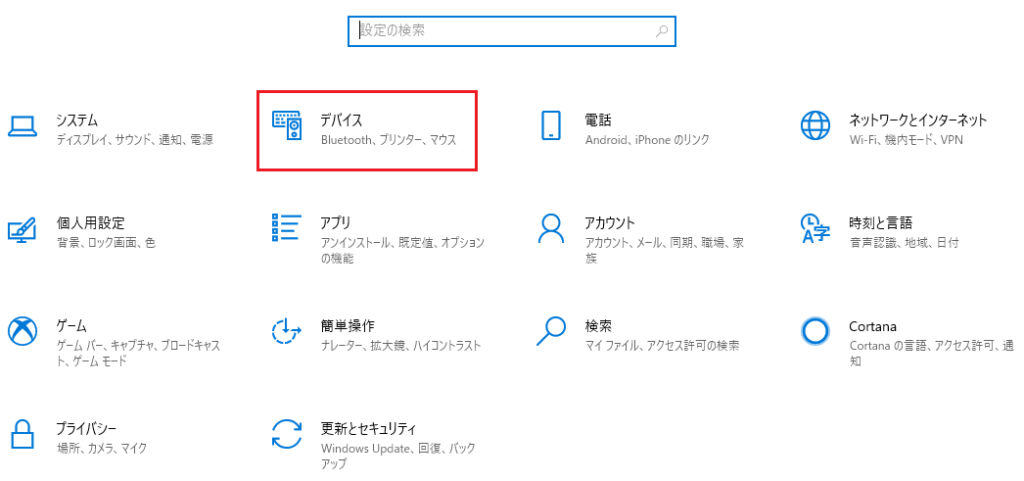
2-3. 「Bluetoothまたはその他のデバイスを追加する」の「+」をクリックします。
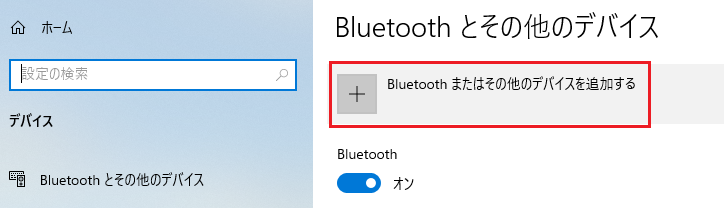
2-4. Bluetoothのペアリング
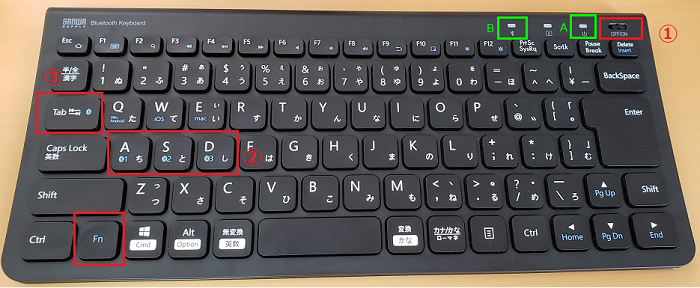
①キーボードの電源をONにする(画面①)
②「Fn」+「A」「S」「D」いずれかを押します(画面②)
※電源ランプが緑色に一度点滅します(画面A)
③「Fn」+「Tab」を同時に押します(画面③)
※表面のペアリングLEDが青に点滅します(画面B)
④「デバイスを追加する」の「Bluetooth」をクリックします。
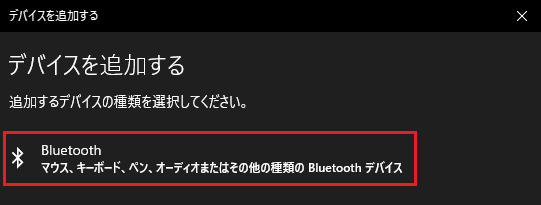
※以下、デバイスを検索中です。
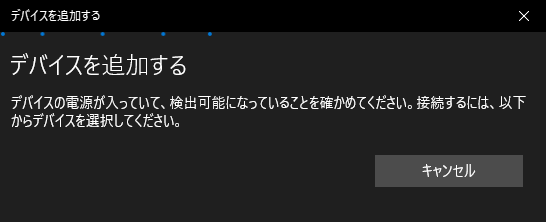
⑤認識されると「SANWA BT KEYBOARD」が表示されるのでクリックします。
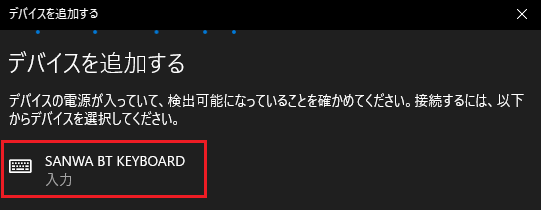
「デバイスの準備が整いました!」と表示されれば、ペアリング完了です。完了ボタンをクリックします。
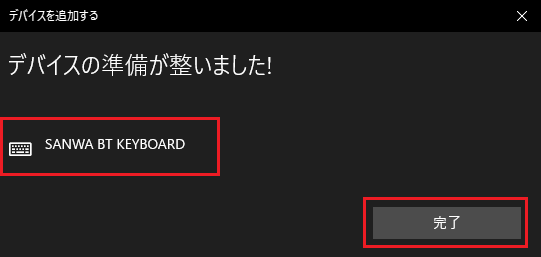
2-5. ペアリングが完了した後、「Fn」+「Q(Win,Android)」を同時に押し、Windowsの配列にしてください。

手順は以上となります。おつかれさまでした。
3.まとめ
いかがだったでしょうか。説明書がすぐに出てこない、お恥ずかしい話、私はけっこうな頻度でありまして、、備忘録としても記載した感じです。今後もお役に立てる記事を投稿していきますので「わたしなりらいふ」よろしくお願いします!
以上


